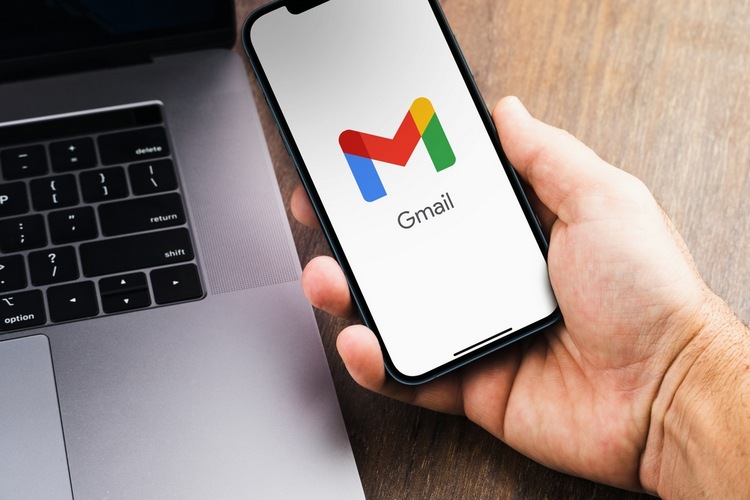Archivar un correo electrónico en Gmail es solo deslizar el dedo. Sin embargo, encontrar el correo electrónico que archivó puede resultar complicado. Si recientemente archivaste un correo electrónico accidentalmente y tienes dificultades para localizarlo, aquí te mostramos cómo puedes encontrar correos electrónicos archivados y desarchivarlos en las aplicaciones web y móviles de Gmail.
Buscar correos electrónicos archivados en Gmail (2022)
Cómo archivar un correo electrónico en Gmail
Antes de pasar a los pasos necesarios para buscar un correo electrónico archivado, revisemos rápidamente cómo se puede archivar un correo electrónico. Para archivar un correo electrónico en el sitio web de Gmail, ubique el correo electrónico que desea archivar, coloque el cursor sobre él y haga clic en el ícono «Archivar» en la barra de herramientas lateral a la derecha. Tú también puedes Haga clic derecho en el correo y elija «Archivar». para lograrlo.
Buscar y desarchivar correos electrónicos mediante el sitio web de Gmail
Lamentablemente, Gmail no ofrece una cómoda sección «Archivo» para encontrar sus correos electrónicos archivados. Sin embargo, existe una manera de encontrar los correos electrónicos que ha archivado hasta ahora. Siga los pasos a continuación para buscar y desarchivar correos electrónicos en Gmail:
1. Abra Gmail en un navegador web y cambiar a la sección «Todos los correos» desde la barra lateral izquierda. Esta sección muestra todos sus correos electrónicos, incluidos los que ha archivado. Puede navegar por esta sección para encontrar sus correos electrónicos archivados. También vale la pena mencionar que el Los resultados de búsqueda en Gmail también incluyen correos archivados.. Por lo tanto, si recuerda el asunto del correo electrónico, podrá localizarlo fácilmente mediante una simple búsqueda.
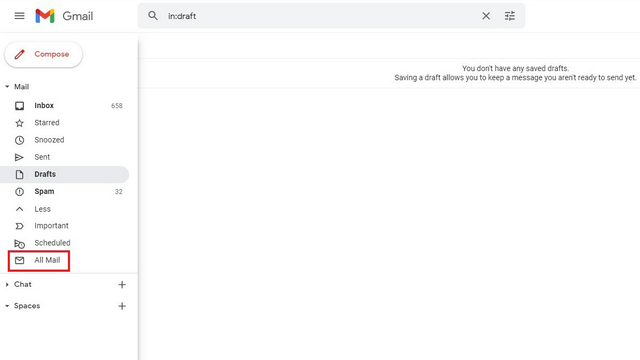
2. Otra forma de localizar su correo electrónico archivado es mediante filtros de búsqueda. Pegue los siguientes filtros en el cuadro de búsqueda para tener mejores posibilidades de rastrear su correo electrónico archivado.
-in:Sent -in:Draft -in:Inbox has:nouserlabels
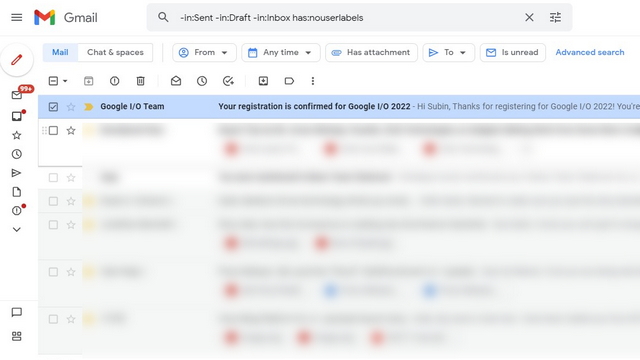
3. Una vez que haya localizado su correo electrónico, selecciónelo y haga clic en el icono «Mover a la bandeja de entrada» desde la barra de herramientas superior. O puede hacer clic derecho y seleccionar la opción «Mover a la bandeja de entrada» para devolver el correo electrónico a su bandeja de entrada.
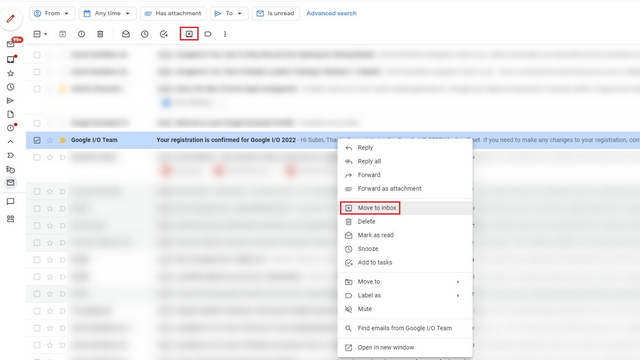
Recuperar correos electrónicos archivados a través de la aplicación móvil de Gmail (Android e iOS)
1. Para buscar y desarchivar un correo electrónico en la aplicación móvil de Gmail, toca el menú de hamburguesas y elige la opción «Todo el correo». También puede utilizar los consejos antes mencionados: filtros de búsqueda y cuadro de búsqueda para encontrar el correo electrónico archivado más rápido.
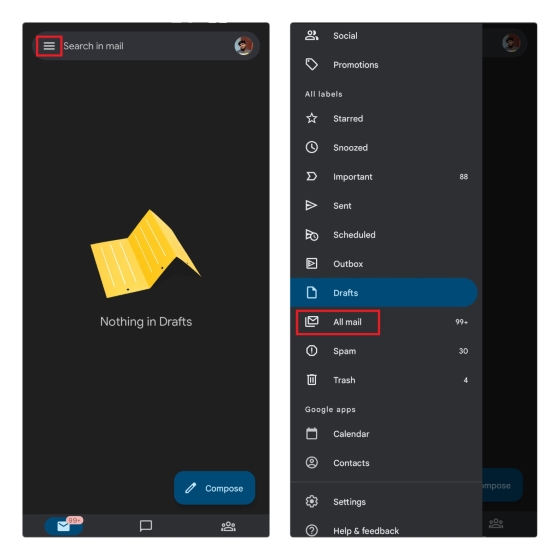
2. Después de localizar el correo electrónico, mantenga presionado para seleccionarlo y toque el menú vertical de tres puntos en la esquina superior derecha de la pantalla. De la lista de opciones que aparecen, elija la opción «Mover a la bandeja de entrada» para mover el correo electrónico nuevamente a su bandeja de entrada principal de Gmail.
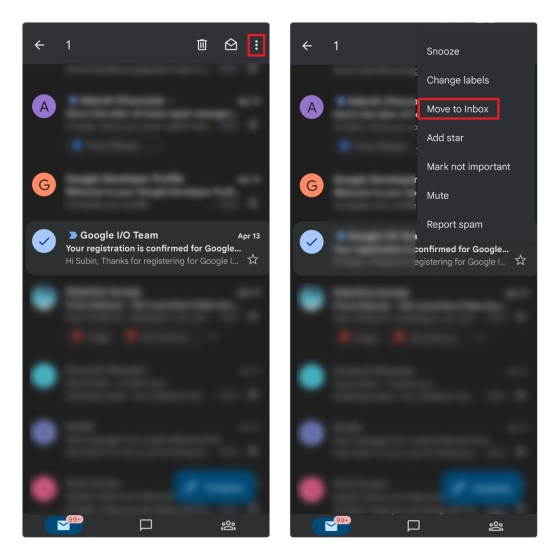
Encuentre y acceda a correos electrónicos archivados en Gmail
Es casi sorprendente que Gmail no tenga una sección de Archivo dedicada en 2022. Mientras esperamos una sección dedicada para acceder rápidamente a los correos electrónicos archivados, esperamos que esta guía le haya ayudado a deshacer los correos electrónicos archivados ahora mismo. Mientras tanto, si buscas formas de organizar tu bandeja de entrada de correo electrónico, no te pierdas nuestra guía sobre cómo crear carpetas y etiquetas en Gmail.